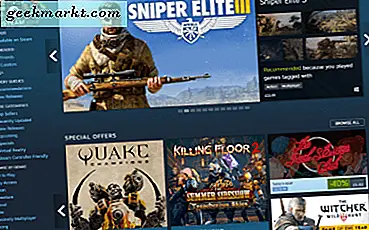หากคุณกังวลเกี่ยวกับความปลอดภัยของข้อมูลภายในพีซีของคุณคุณควรเข้ารหัสข้อมูลนั้น การเข้ารหัสจะเพิ่มกำแพงป้องกันความโง่เขลาเหนือข้อมูลของคุณซึ่งแทบจะเป็นไปไม่ได้เลยที่แฮ็กเกอร์จะละเมิดและเข้าถึงข้อมูลของคุณ
โชคดีที่มีเครื่องมือมากมายสำหรับ Windows ในการเข้ารหัสข้อมูลของคุณและป้องกันไม่ให้แฮกเกอร์เข้าถึงได้ ในโพสต์นี้เราจะแสดงรายการซอฟต์แวร์เข้ารหัสที่ดีที่สุดห้ารายการสำหรับ Windows
บันทึก: การเข้ารหัสทำให้ระบบของคุณช้าลงเล็กน้อย (โดยเฉพาะในคอมพิวเตอร์เครื่องเก่า) เนื่องจากข้อมูลจำเป็นต้องได้รับการถอดรหัสเพื่อใช้งาน หากคุณกังวลเกี่ยวกับความปลอดภัยของข้อมูลการสูญเสียประสิทธิภาพเพียงเล็กน้อยนี้ไม่ควรหยุดคุณ
เครื่องมือเข้ารหัสที่ดีที่สุดสำหรับ Windows
1. Windows BitLocker
หากคุณต้องการเข้ารหัสข้อมูลของคุณใน Windows คุณไม่จำเป็นต้องใช้เครื่องมือเข้ารหัสของบุคคลที่สามเลย Windows มาพร้อมกับเครื่องมือเข้ารหัสในตัวที่ใช้งานง่ายอย่างเหลือเชื่อและมีการเข้ารหัสที่แข็งแกร่ง น่าเสียดายที่มีให้ใช้งานใน Windows รุ่น Professional, Enterprise หรือ Ultimate เท่านั้น คุณจะโชคไม่ดีถ้าคุณใช้ Windows เวอร์ชันมาตรฐานหรือเวอร์ชันที่บ้าน
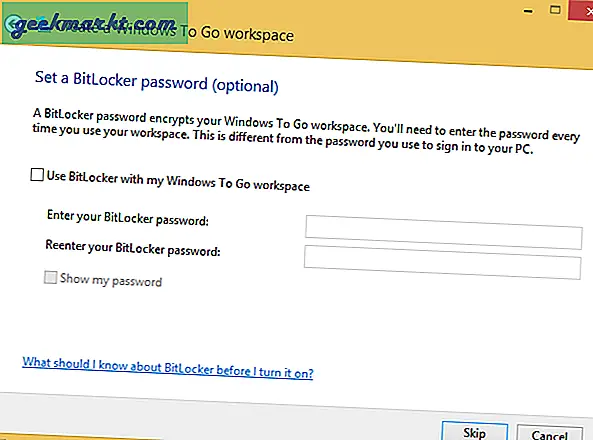
ที่มาของภาพ: Wikipedia
BitLocker นำเสนอการเข้ารหัสดิสก์ทั้งหมดที่เข้ารหัสข้อมูลทั้งหมดภายในไดรฟ์ ใช้การเข้ารหัส AES ทั้ง 128 บิตและ 256 บิตเพื่อปกป้องข้อมูลของคุณ ในการเข้าถึง BitLocker ไปที่ แผงควบคุม> ระบบและความปลอดภัย> การเข้ารหัสลับไดรฟ์ด้วย BitLocker. ที่นี่คุณสามารถทำตามวิซาร์ดการตั้งค่าเพื่อเพิ่มการเข้ารหัสโดยใช้รหัสผ่านหรือคีย์ทางกายภาพ นอกเหนือจากการเข้ารหัสดิสก์แบบเต็ม BitLocker ยังสามารถเข้ารหัสไดรฟ์ที่เสียบปลั๊ก เช่น USB เมื่อเข้ารหัสไดรฟ์แล้วคุณจะต้องป้อนรหัสผ่านทุกครั้งที่บูตพีซี
2. 7-Zip
คุณอาจรู้จักเครื่องมือเก็บไฟล์ 7-Zip ที่เป็นที่นิยมอยู่แล้ว แต่คุณรู้หรือไม่ว่ามันมีการเข้ารหัสข้อมูลที่น่าทึ่งด้วย ในขณะที่จัดเก็บไฟล์และโฟลเดอร์ทั้งหมดของคุณเป็นไฟล์บีบอัดไฟล์เดียว 7-Zip ยังสามารถเข้ารหัสข้อมูลเพื่อให้ทุกคนไม่สามารถเข้าถึงได้หากไม่มีรหัสผ่านที่ถูกต้อง เนื่องจาก 7-Zip ช่วยให้คุณสามารถเข้ารหัสไฟล์และโฟลเดอร์แต่ละไฟล์ได้จึงช่วยให้คุณควบคุมสิ่งที่คุณต้องการเข้ารหัสได้อย่างดีเยี่ยม
เมื่อติดตั้ง 7-Zip แล้วให้เลือกและคลิกขวาที่ไฟล์ / โฟลเดอร์ที่คุณต้องการเข้ารหัสและเลือก“ Add to Archive” จากเมนูด้านข้าง 7-Zip ในไฟล์เก็บถาวรจะมีตัวเลือก "การเข้ารหัส" อยู่ที่แผงด้านขวา เพียงป้อนรหัสผ่านของคุณที่นี่และคลิกที่“ ตกลง” เพื่อสร้างที่เก็บถาวรที่เข้ารหัส ตอนนี้คุณจะต้องระบุรหัสผ่านที่ตั้งไว้เมื่อคุณต้องการคลายการบีบอัดไฟล์และเข้าถึง ข้อเสียของการเข้ารหัส 7-Zip คือคุณจะต้องคลายการบีบอัดไฟล์เพื่อเข้าถึงข้อมูลภายในเสมอ
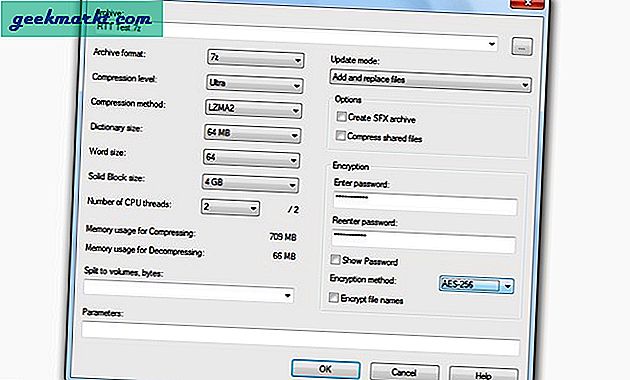
3. AxCrypt
AxCrypt เป็นซอฟต์แวร์เข้ารหัสที่มีคุณสมบัติครบถ้วนพร้อม UI ที่ใช้งานง่าย อย่างไรก็ตามเป็นซอฟต์แวร์แบบชำระเงินที่มีเวอร์ชันฟรีจำนวน จำกัด อินเทอร์เฟซ AxCrypt ประกอบด้วยสองคอลัมน์เท่านั้นหนึ่งคอลัมน์เพื่อดูไฟล์ที่เข้ารหัสล่าสุดและอื่น ๆ เพื่อดูโฟลเดอร์ที่ปลอดภัยทั้งหมด คุณสามารถเปิดไฟล์ในอินเทอร์เฟซ Axcrypt หรือคลิกขวาที่ไฟล์ใน Windows file explorer เพื่อเข้ารหัสโดยตรงจากที่นั่น
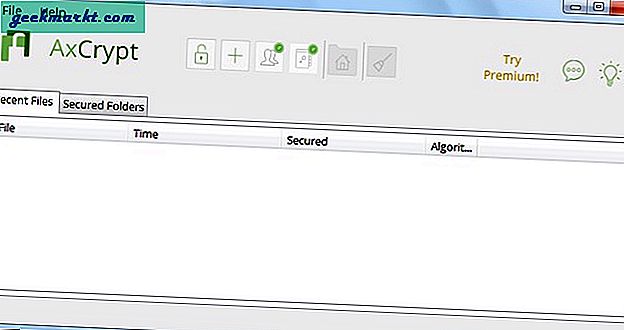
คุณลักษณะเด่นบางประการของ AxCrypt ได้แก่ การแชร์รหัสผ่านรหัสผ่านเฉพาะสำหรับผู้ใช้แต่ละรายความสามารถในการเข้ารหัสโฟลเดอร์ที่เก็บข้อมูลบนคลาวด์ในพีซีของคุณตัวจัดการรหัสผ่านในตัวรักษาความปลอดภัยข้อมูลที่เพิ่มใหม่โดยอัตโนมัติการเข้ารหัส AES แบบ 128 บิตและ 256 บิตแบบถาวร ตัวกำจัดไฟล์และความต้านทานการโจมตีด้วยกำลังเดรัจฉาน คุณสมบัติเหล่านี้ส่วนใหญ่จะมีค่าใช้จ่ายในการสมัครสมาชิก€ 3 / เดือน ด้วยเวอร์ชันฟรีคุณจะได้รับการเข้ารหัส AES 128 บิตคีย์ที่ใช้ร่วมกันและคีย์บัญชีสำรอง
4. DiskCryptor
หากคุณไม่สามารถใช้ Windows BitLocker หรือไม่ชอบสิ่งที่มีให้ DiskCryptor เป็นทางเลือกที่ดี DiskCryptor เป็นโซลูชันการเข้ารหัสดิสก์ทั้งหมดที่ใช้งานง่ายซึ่งมีวิธีการเข้ารหัสหลายวิธี คุณสามารถใช้ได้ AES, Twofish, งู หรือทั้งสามวิธีการเข้ารหัสเหล่านี้รวมกัน การทำงานนั้นง่ายมากเพียงแค่เลือกไดรฟ์ของคุณแล้วคลิกที่“ เข้ารหัส” ตอนนี้ให้วิธีการเข้ารหัสและรหัสผ่านการเข้ารหัสแล้ว DiskCryptor จะเริ่มเข้ารหัสไดรฟ์ของคุณ
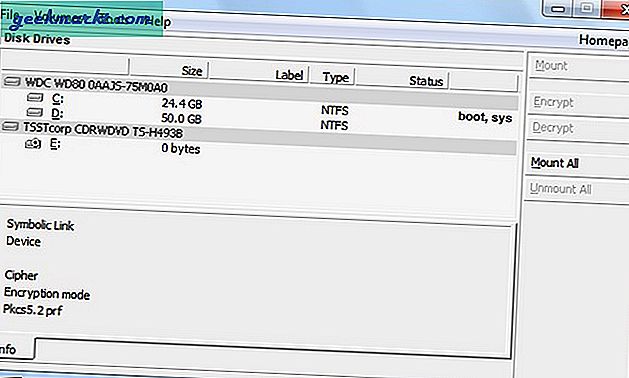
ขึ้นอยู่กับพื้นที่จัดเก็บไดรฟ์ของคุณอาจใช้เวลาสองสามชั่วโมงในการเข้ารหัสไดรฟ์ทั้งหมด เมื่อเข้ารหัสแล้วคุณสามารถเมานต์หรือยกเลิกการต่อเชื่อมไดรฟ์ได้อย่างง่ายดาย มาพร้อมกับตัวเลือกในการเพิ่มประสิทธิภาพ SSD และปิดใช้งาน TRIM เมื่อเข้ารหัสไดรฟ์บน SSD นอกจากนี้คุณยังสามารถเข้ารหัสอุปกรณ์จัดเก็บข้อมูลแบบถอดได้และใช้ DiskCryptor เพื่อติดตั้งหรือยกเลิกการต่อเชื่อม
5. เวราคริปต์
เครื่องมือข้างต้นสามารถเข้ารหัสข้อมูลในพีซี Windows ของคุณได้อย่างรวดเร็ว อย่างไรก็ตามหากคุณเป็นผู้ใช้ขั้นสูงและต้องการเครื่องมือที่ครอบคลุมเวราคริปต์คุณจะต้องตื่นตา ขึ้นอยู่กับซอฟต์แวร์เข้ารหัสในตำนาน TrueCryptVeraCrypt นำเสนอคุณสมบัติการเข้ารหัสที่น่าอัศจรรย์ หน้าที่หลักของเวราคริปต์คือการสร้างไดรฟ์ข้อมูล (ไดรฟ์) ที่เข้ารหัสแยกต่างหากซึ่งคุณสามารถย้ายข้อมูลเพื่อเข้ารหัสโดยอัตโนมัติ ข้อมูลทั้งหมดที่ถ่ายโอนไปยังห้องนิรภัยที่เข้ารหัสสามารถเข้าถึงได้ด้วยรหัสผ่านที่ระบุเท่านั้น
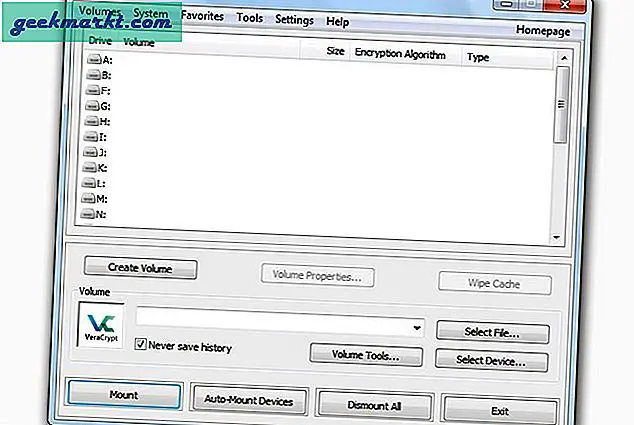
คุณยังสามารถเข้ารหัสไดรฟ์แต่ละตัวได้หากต้องการ ที่น่าสนใจคือมีฟังก์ชั่นระบบปฏิบัติการที่ซ่อนอยู่ซึ่งช่วยให้คุณสร้างระบบปฏิบัติการที่เข้ารหัสลับซึ่งมีเพียงคุณเท่านั้นที่สามารถเข้าถึงได้ ในกรณีที่คุณถูกบังคับให้เลิกใช้คีย์การเข้ารหัส (เช่นโดยการบังคับใช้กฎหมาย) พวกเขาจะไม่ทราบข้อมูลเกี่ยวกับ ห้องนิรภัยเข้ารหัสที่ซ่อนอยู่.
สิ่งที่ยอดเยี่ยมเกี่ยวกับเวราคริปต์คือกระบวนการทีละขั้นตอนและคำอธิบายโดยละเอียดของแต่ละขั้นตอนและคุณสมบัติ แม้ว่าจะเป็นเครื่องมือสำหรับผู้ใช้ขั้นสูง แต่คำแนะนำที่เป็นประโยชน์ช่วยให้ทุกคนสามารถเข้ารหัสข้อมูลได้ ฉันต้องพูดถึงว่า VeraCrypt มีตัวเลือกการปรับแต่งที่ยอดเยี่ยมและทำให้กระบวนการส่วนใหญ่เป็นไปโดยอัตโนมัติ แต่คุณจะต้องทดลองใช้เพื่อดูศักยภาพที่แท้จริง
ห่อ
หากคุณมีอุปกรณ์พกพาเช่นแล็ปท็อปอุปกรณ์จะต้องเข้ารหัสข้อมูลของคุณ แล็ปท็อปที่ถูกขโมยที่ไม่มีการป้องกันจะมอบข้อมูลทั้งหมดให้กับขโมย ฉันจะแนะนำ VeraCrypt ซึ่งมีประสิทธิภาพอย่างไม่น่าเชื่อและทุกคนสามารถใช้ได้ด้วยคำแนะนำที่มีประโยชน์ แม้ว่า 7-Zip จะเป็นตัวเลือกที่ดีเช่นกันเนื่องจากช่วยให้คุณสามารถส่งไฟล์ที่เข้ารหัสไปยังบุคคลอื่นทางออนไลน์ได้ โปรดแจ้งให้เราทราบในความคิดเห็นว่าคุณชอบเครื่องมือใด